Tabla de Contenido
![]() Sobre el autor
Sobre el autor
![]() Artículos Relacionados
Artículos Relacionados
-
-
-
-
Recortar MP3 es una buena solución si tienes una canción de la que sólo quieres escuchar una parte. En mi opinión, no es inteligente, pero es muy útil, sobre todo si quieres deshacerte de algunas partes o clips de tus canciones favoritas. Por suerte, los modernos programas de edición de MP3 han hecho que esto sea muy sencillo. Recortar MP3 sólo lleva unos minutos, y no requiere conocimientos técnicos. En este artículo, te enseñaremos cómo recortar MP3 en Windows 10 utilizando software gratuito fácilmente.
Método 1. Recortar MP3 en Windows 10 usando EaseUS RecExperts
La forma más sencilla de recortar archivos MP3 en Windows 10 es utilizar un recortador de audio fácil de usar, como EaseUS RecExperts.
Este programa te permite eliminar partes no deseadas de tu archivo MP3 en tres sencillos pasos. Puedes manejarlo eficazmente gracias a su intuitiva interfaz de usuario, incluso si eres un novato. Además, es compatible con muchos otros formatos multimedia, como MP4, FLAC, AAC, MOV, etc., lo que significa que puedes recortar vídeos con flexibilidad o reproducir tus archivos multimedia como quieras. Y lo que es más importante, te permite recortar el archivo multimedia fotograma a fotograma, si lo utilizas para recortar archivos de vídeo.
Además de ser un recortador de vídeo/audio, es esencialmente un grabador de pantalla y audio. Con su ayuda, puedes capturar casi cualquier cosa en tu ordenador, como cursos online, reuniones de conferencias, partidas de juegos, etc. En conclusión, merece la pena probar este versátil programa.
Descargar gratis Grabador de pantalla de EaseUS
Descargar gratisGrabador de pantalla de EaseUS
Trustpilot Valoración 4,7
Método 2. Recortar archivos MP3 Windows 10 mediante VLC Media Player
Todos sabemos que VLC es un reproductor multimedia gratuito para Windows, pero puede hacer mucho más que reproducir archivos multimedia. Una característica excelente es que puede utilizarse como recortador de audio para ayudarte a eliminar partes no deseadas. Puedes utilizarlo para recortar MP3, AAC, FLAC, MP4, MOV u otros archivos según tus necesidades. Ahora, veamos cómo funciona como recortador de MP3:
Paso 1. Inicia VLC Media Player, e importa tu archivo MP3 de destino.
Paso 2. A continuación, haz clic en "Ver" en la barra de menú, y elige la opción "Controles avanzados". Una vez hecho esto, verás cuatro nuevos botones encima del icono de reproducción.
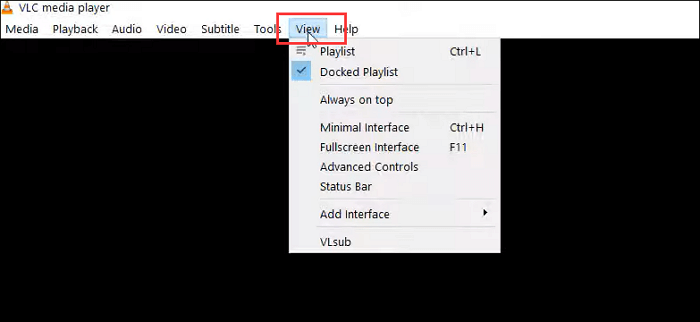
Paso 3. Arrastra el control deslizante hasta la posición en la que deseas que comience tu segmento, y pulsa "Mayúsculas + R". Cuando el deslizador llegue al punto en el que deseas que termine tu escisión, pulsa las mismas teclas del teclado.
Paso 4. Por último, el archivo MP3 recortado se guardará automáticamente en tu ordenador.
Método 3. Recortar MP3 en Windows 10 con Audacity
Audacity es un famoso grabador y editor de audio, que funciona perfectamente en ordenadores Windows, Mac y Linux. Te permite editar tus archivos de audio como quieras, como recortar, mezclar, etc. Además, puedes incluso aplicar efectos de sonido a tu archivo de audio recortado, ajustar la calidad del sonido, eliminar ruidos, etc. Vale la pena mencionar que este software es totalmente gratuito. Utilízalo ahora para recortar tu música MP3.
Paso 1. Descarga e instala Audacity en tu PC. A continuación, haz clic en "Archivo" > "Abrir..." para importar el archivo MP3 que quieras recortar.
Paso 2. Haz clic en la "Herramienta de selección" de la barra de herramientas superior para seleccionar el área de audio que quieres conservar.

Paso 3. A continuación, haz clic en "Editar" > "Eliminar especial" > "Recortar audio". También puedes utilizar el atajo de teclado Ctrl+T.
Paso 4. Por último, pulsa "Archivo" > "Exportar" > "Exportar audio" para guardar el MP3 recortado en tu ordenador.
Método 4. Recortar MP3 con el reproductor de Windows Media
El Reproductor de Windows Media, desarrollado por Microsoft, es un gran reproductor para reproducir música, películas e incluso abrir imágenes. Algunos os preguntaréis si puede recortar archivos MP3. Por supuesto que sí. Instalando un plugin, puedes utilizarlo para recortar archivos de música como recortador de audio. ¿Quieres saber cómo funciona? Sigue leyendo:
Paso 1. Primero, descarga e instala el plugin SolveigMM WMP Trimmer. (http://www.solveigmm.com/en/products/wmp-trimmer-plugin/)
Paso 2. Inicia el Reproductor de Windows Media, haz clic en "Herramientas" > "Complementos" > "SolveigMM WMP Trimmer Plugin".
Paso 3. A continuación, importa tu archivo MP3 y haz clic en "Editar archivo" para ver la vista ampliada del plugin.
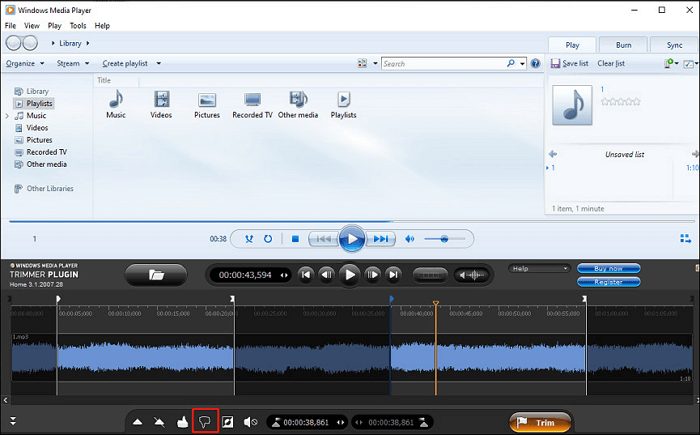
Paso 4. Arrastra el deslizador hasta la posición deseada, y haz clic en "Añadir marcador" para fijar el punto inicial. Repítelo para marcar el punto final.
Paso 5. Por último, haz clic en el botón Recortar y guarda la canción MP3 recortada.
El resultado final
En esta página, puedes aprender 4 soluciones viables para recortar MP3 en Windows, y sólo tienes que probarlas una a una para hacer una selección. Para todos los métodos, recomendamos encarecidamente EaseUS RecExperts, un recortador de MP3 profesional. Te ayuda a completar la tarea en tres sencillos pasos. Sea cual sea el método que elijas, esperamos que pueda satisfacer plenamente tus necesidades.
Descargar gratis Grabador de pantalla de EaseUS
Descargar gratisGrabador de pantalla de EaseUS
Trustpilot Valoración 4,7
Preguntas frecuentes sobre recortar MP3 Windows 10
1. ¿Puedes recortar música en Windows 10?
¡Por supuesto que sí! Con algunos excelentes recortadores de audio, puedes recortar música fácilmente en Windows 10. Los recortadores de audio incluyen, entre otros, EaseUS RecExperts, VLC, Audacity, Windows Media Player y muchos otros.
2. ¿Tiene Windows un editor de audio?
Sí, si grabas audio en Windows 10 a través de la Grabadora de Voz. Una vez hecho esto, puedes hacer clic en la opción Recortar de la parte inferior para cortar la música. Sin embargo, esta aplicación gratuita sólo ofrece algunas funciones limitadas. Si quieres añadir efectos de sonido, cambiar la velocidad, etc., puedes encontrar un editor de audio profesional en Google.
3. ¿Puede VLC recortar el audio?
Sí. Para la mayoría de vosotros, VLC es sólo un reproductor multimedia, pero puede hacer mucho más que eso, incluido el recorte de archivos de audio. Con su ayuda, puedes recortar los archivos MP3 de tu ordenador de forma implícita.
Sobre el autor
Con un interés en la redacción y la tecnología informática, Luna eligió trabajar como editora en EaseUS. Es una profesional de la recuperación de datos, restauración, copia de seguridad y grabación de pantalla. Luna seguirá escribiendo y ayudándole a la gente a solucionar sus problemas.
Artículos Relacionados
-
[2025] 9 mejores grabadores de pantalla online gratis
![Luna]() Luna
2025/11/19
Luna
2025/11/19 -
Cómo editar una grabación de Microsoft Teams
![Luis]() Luis
2025/07/18
Luis
2025/07/18
-
Cómo grabar video con fondo virtual
![Luis]() Luis
2025/07/18
Luis
2025/07/18 -
16 Mejores Plataformas y Servicios de Streaming de Juegos [2025]
![Luis]() Luis
2025/07/18
Luis
2025/07/18